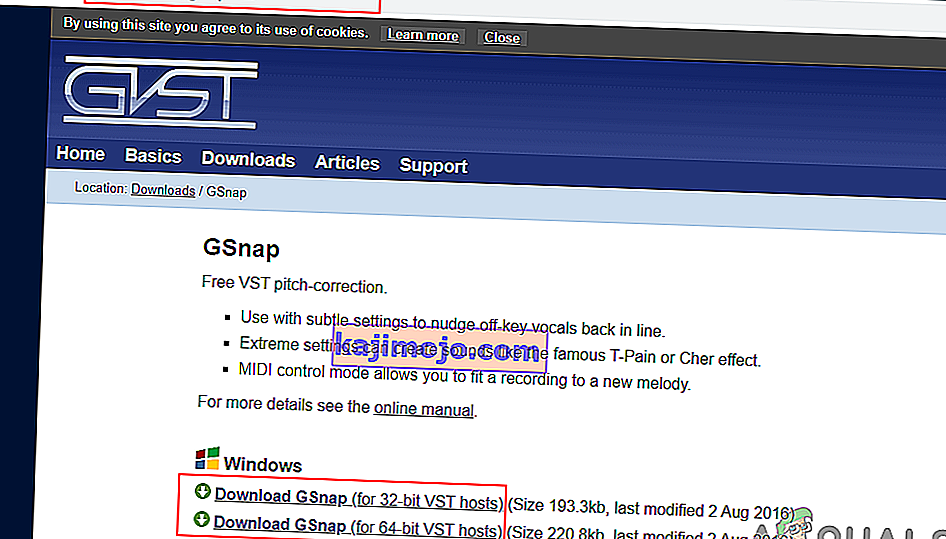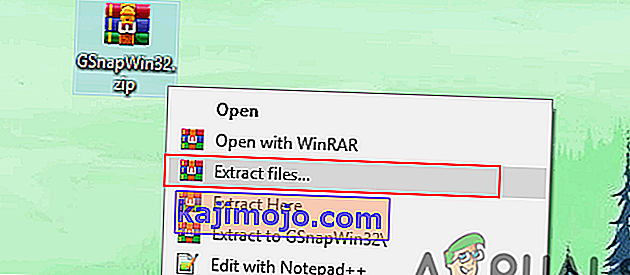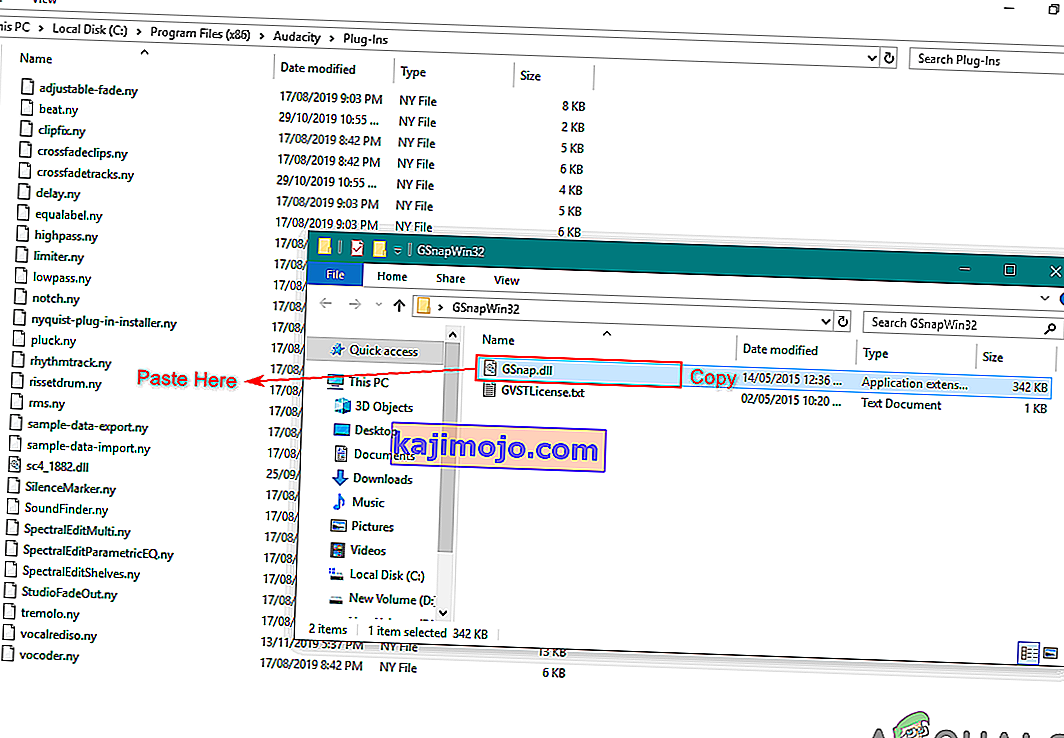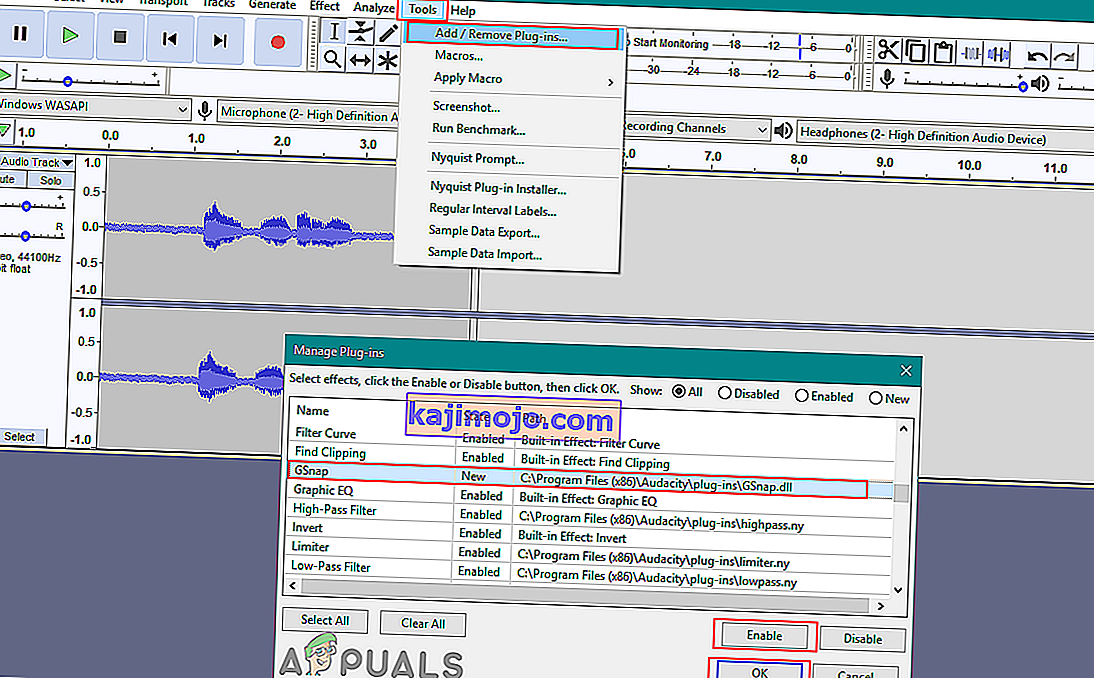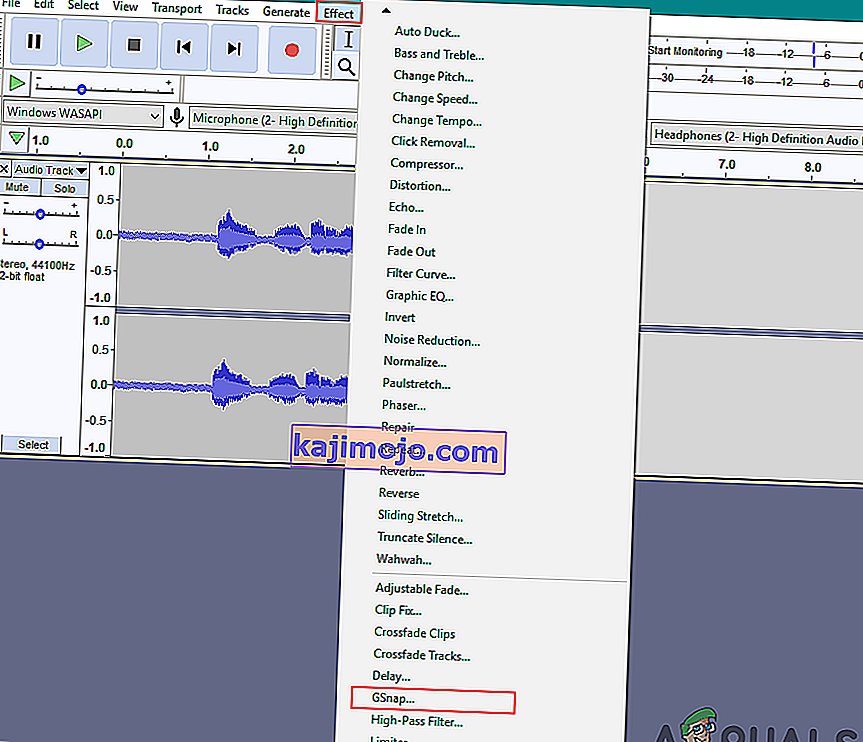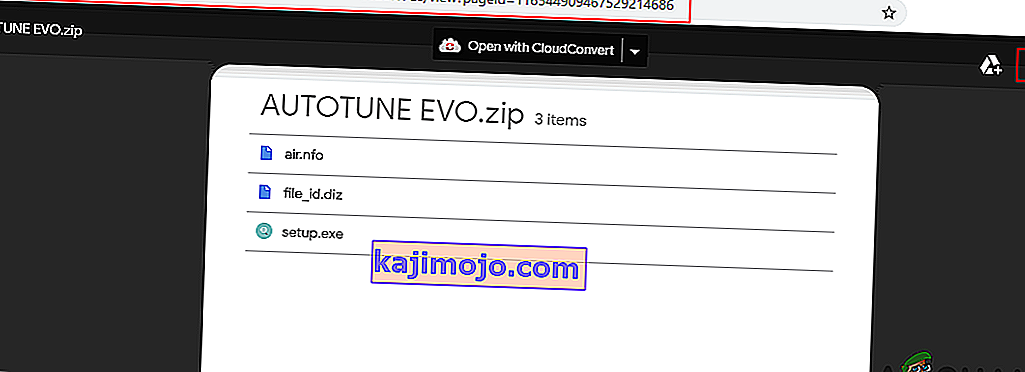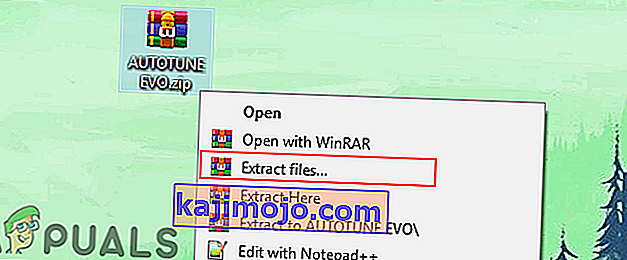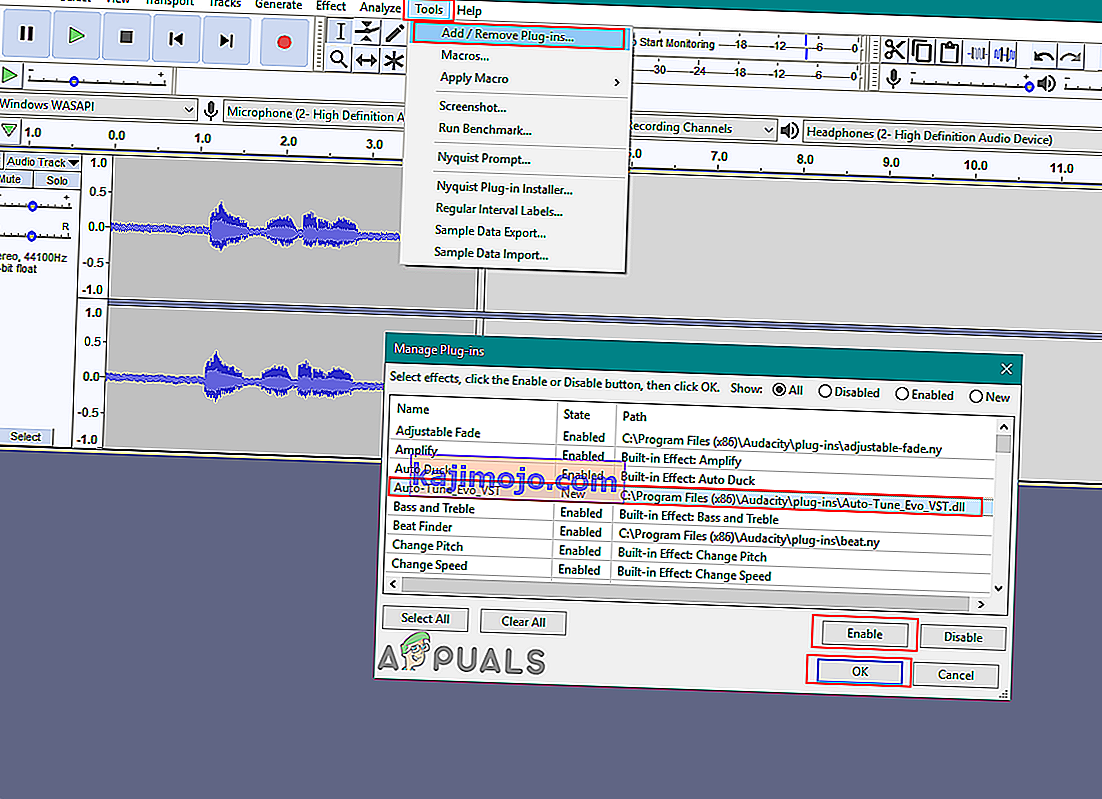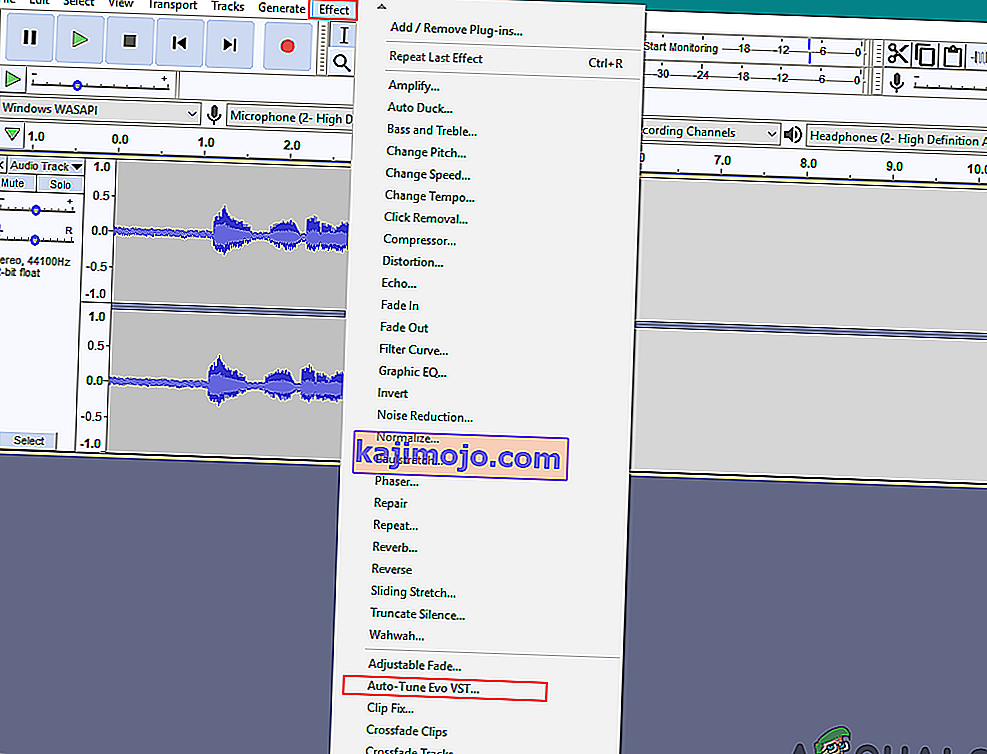Autotune este un software care măsoară și modifică tonul în voce. Reglarea automată este utilizată pentru a corecta tonul vacant al cântăreței și notele proaste. Cu toate acestea, unii utilizatori caută caracteristica Autotune în Audacity care nu este disponibilă în mod implicit. În acest articol, vă vom arăta metodele de instalare a pluginului Autotune în Audacity.

Instalarea Autotune Plugin în Audacity
Audacity nu are propriul plugin Autotune. Cu toate acestea, puteți instala câteva pluginuri terțe pentru Audacity. Instalarea pluginurilor este ușoară, utilizatorul trebuie doar să copieze fișierele pluginurilor din folderul pluginurilor Audacity. Există multe pluginuri Autotune pe care le acceptă Audacity și le puteți utiliza pe cel care vă place. Mai jos am menționat câteva dintre cele mai bune pluginuri gratuite Autotune pe care le puteți încerca să utilizați în Audacity.
Instalarea pluginului GSnap VST Pitch Correction în Audacity
GSnap este un plugin Autotune pe care utilizatorii îl pot utiliza în programele lor de editare audio. Utilizând GSnap, utilizatorii pot corecta tonul vocii sau pot crea efecte vocale robotizate pentru distracție. GSnap va funcționa mai bine cu materialul audio simplu. Poate dura mai mult dacă sunetul este plin de material complex cu note rapide. GSnap va fi descărcat ca fișier zip și va conține un singur fișier DLL pe care îl puteți copia în folderul Audacity Plugin așa cum se arată mai jos:
- Deschideți browserul și descărcați GSnap Free VST pitch-correction pentru Audacity.
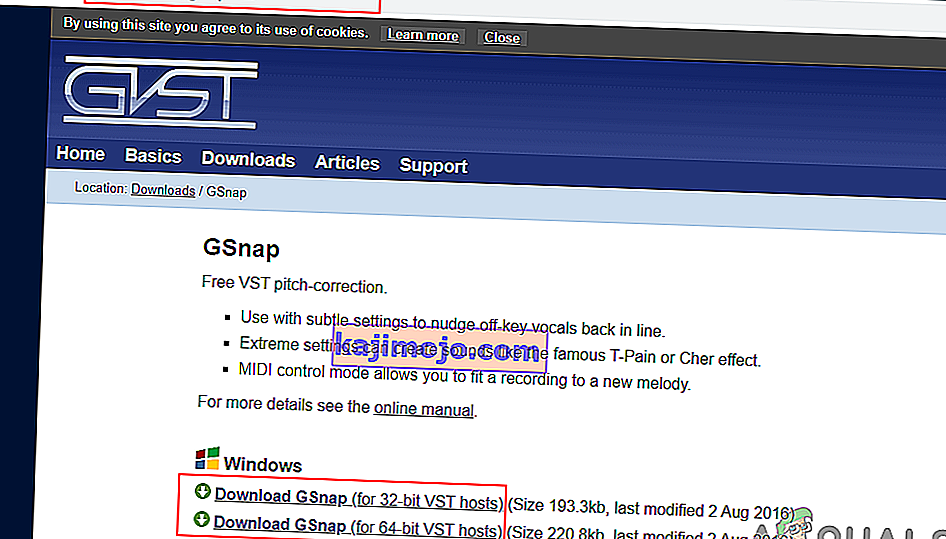
- Extrageți fișierul zip și deschideți folderul.
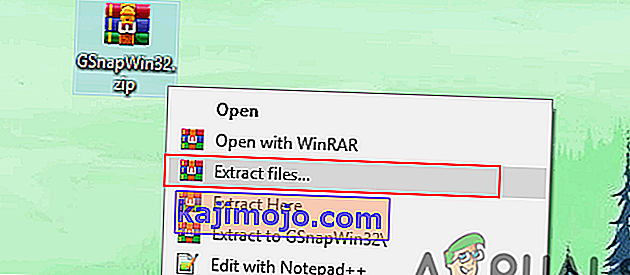
- Copiați GSnap.dll fișierul și lipiți - l în Audacity plugin dosar așa cum este prezentat mai jos:
C: \ Program Files (x86) \ Audacity \ Plug-Ins
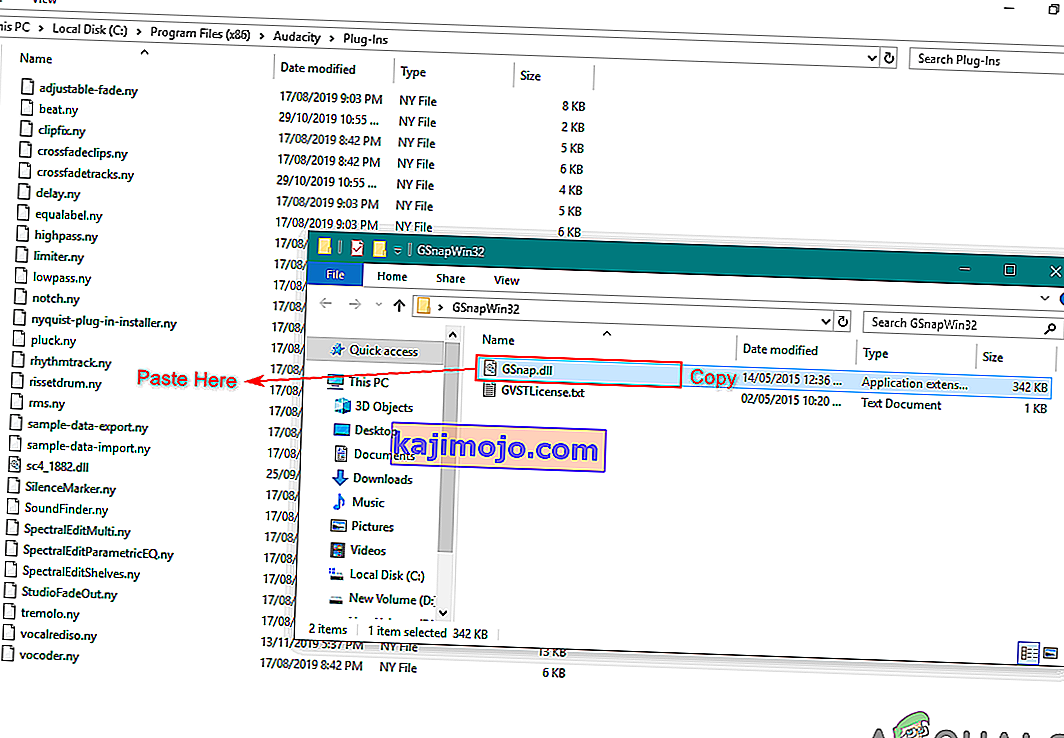
- Deschideți aplicația Audacity făcând dublu clic pe comanda rapidă. Dacă a rulat deja în timpul procesului de copiere, reporniți- l.
- Faceți clic pe meniul Instrumente din bara de meniu și alegeți opțiunea Adăugare / Eliminare pluginuri . Derulați în jos, selectați GSnap și faceți clic pe butonul Activare . Apoi faceți clic pe butonul Ok .
Notă : Dacă primiți eroarea „nu se înregistrează”, asigurați-vă că descărcați GSnap pe 32 de biți.
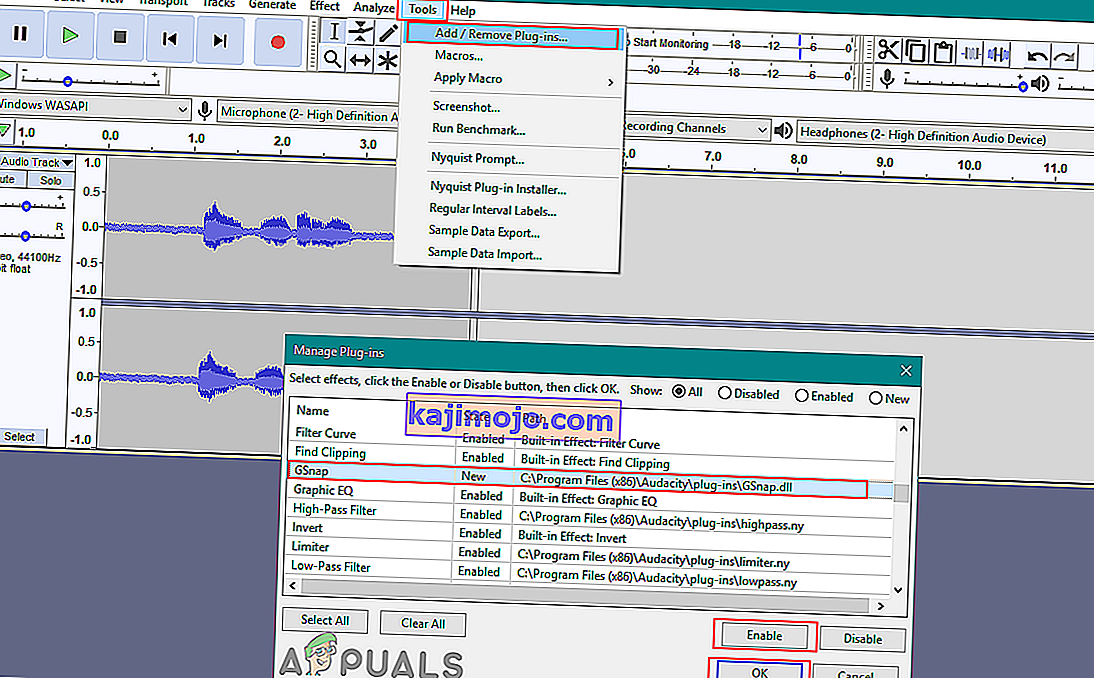
- Acum deschideți oricare dintre fișierele audio făcând clic pe meniul Fișier și alegând opțiunea Deschidere sau puteți înregistra. Apoi faceți clic pe meniul Efect și alegeți opțiunea GSnap .
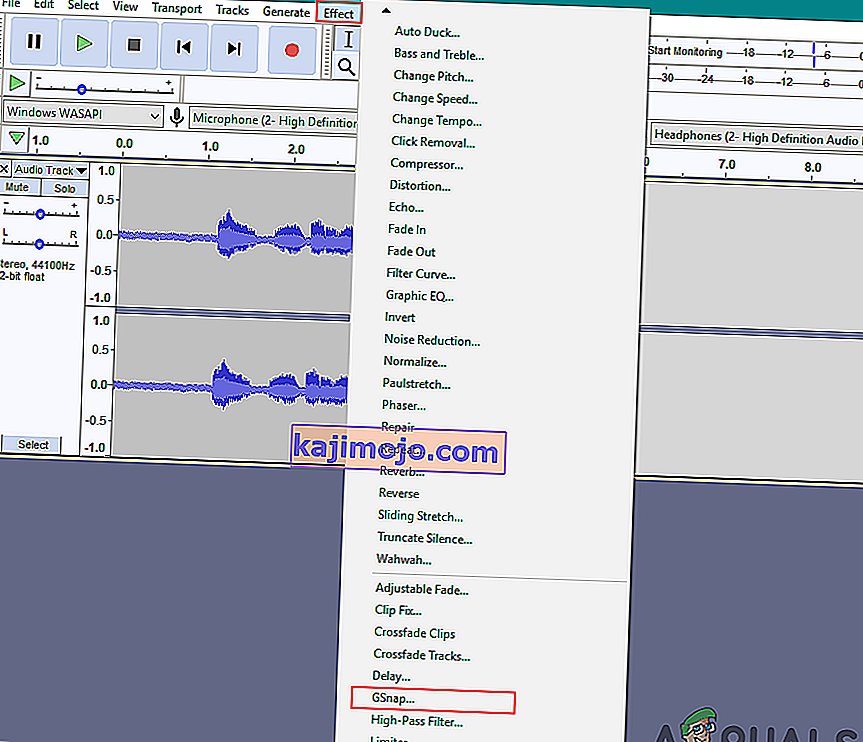
- Acum puteți regla opțiunile și reglați automat vocile pe pista audio.

Instalarea pluginului Auto-Tune Evo VST în Audacity
Auto-Tune Evo VST este creat de Antares Audio Technologies. Acest instrument nu este gratuit și utilizatorul trebuie să îl cumpere pentru al utiliza. Cu toate acestea, puteți încerca versiunea de încercare sau puteți utiliza una dintre versiunile învechite pentru a o testa în Audacity. Procedura de instalare a acestui plugin este similară celorlalte, trebuie să copiați fișierul plugin în folderul plugin-urilor Audacity, așa cum se arată mai jos:
- Deschideți browserul și descărcați Auto-Tune Evo VST pentru Audacity.
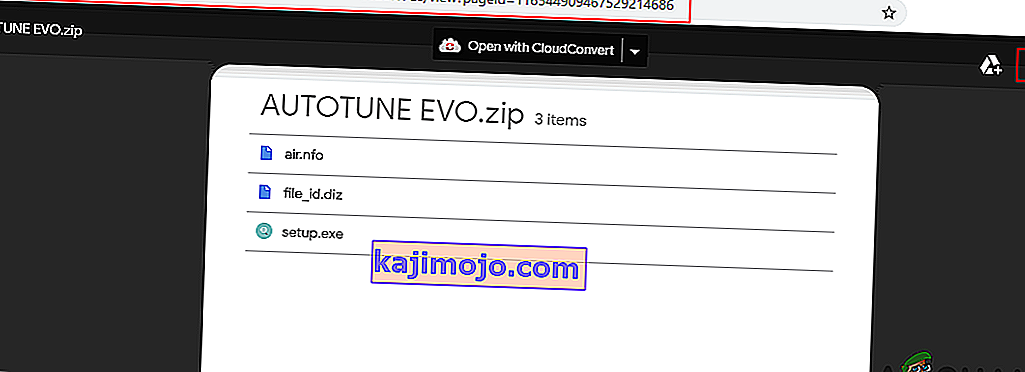
- Extrageți fișierul zip și instalați- l. În procesul de instalare alegeți calea Desktop pentru VST Plugin.
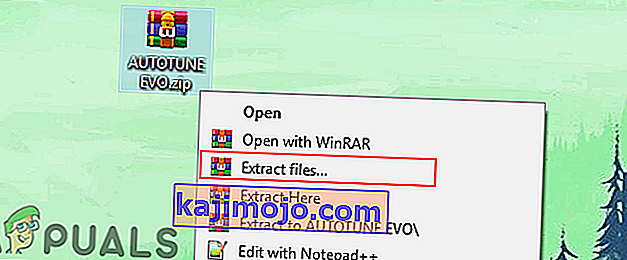
- Veți găsi fișierul Auto-Tune Evo VST pe desktop. Copiați acest fișier și lipiți- l în folderul plugin Audacity așa cum se arată mai jos:

- Deschideți Audacity făcând dublu clic pe comanda rapidă. Faceți clic pe meniul Instrumente din bara de meniu și alegeți opțiunea Adăugare / Eliminare pluginuri .
- Apoi selectați Auto-Tune Evo VST și faceți clic pe butonul Activare . Faceți clic pe butonul Ok pentru a confirma modificările.
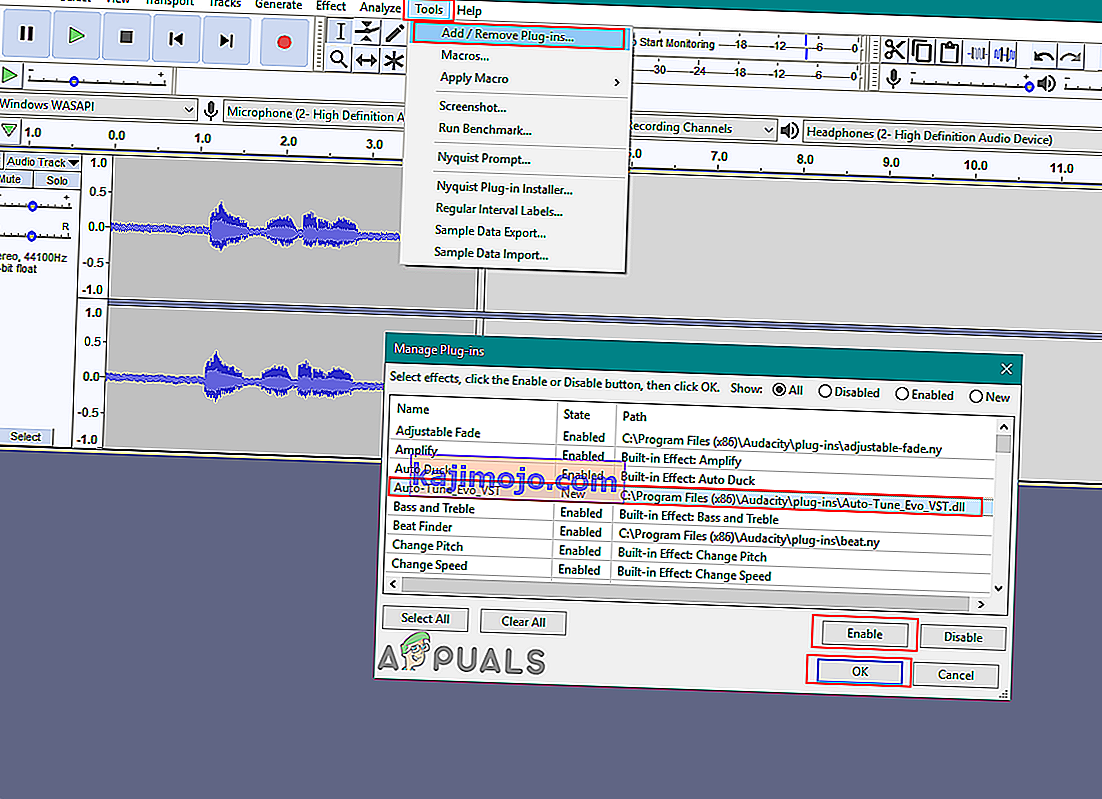
- Faceți clic pe meniul Efect din bara de meniu și alegeți opțiunea Auto-Tune Evo VST din partea de jos.
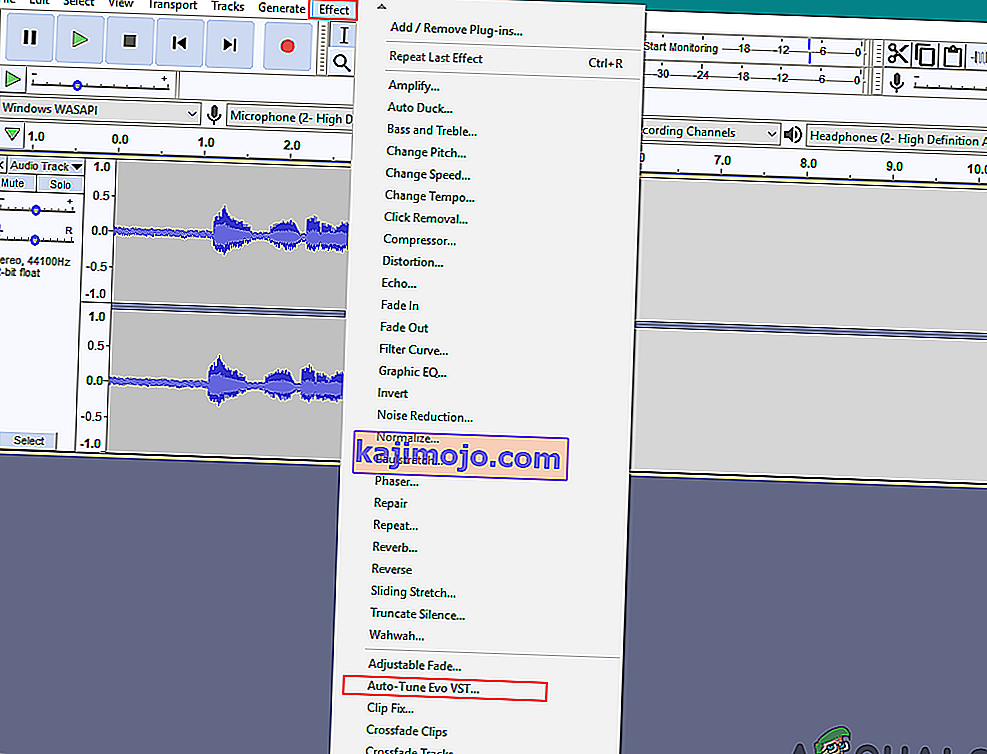
- Acum vă puteți regla automat vocea și vocea în Audacity.